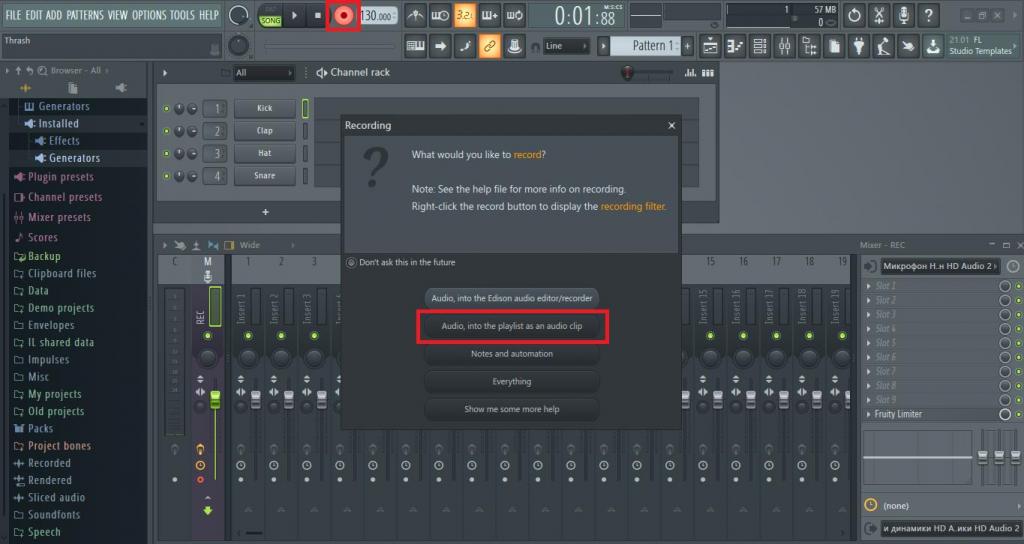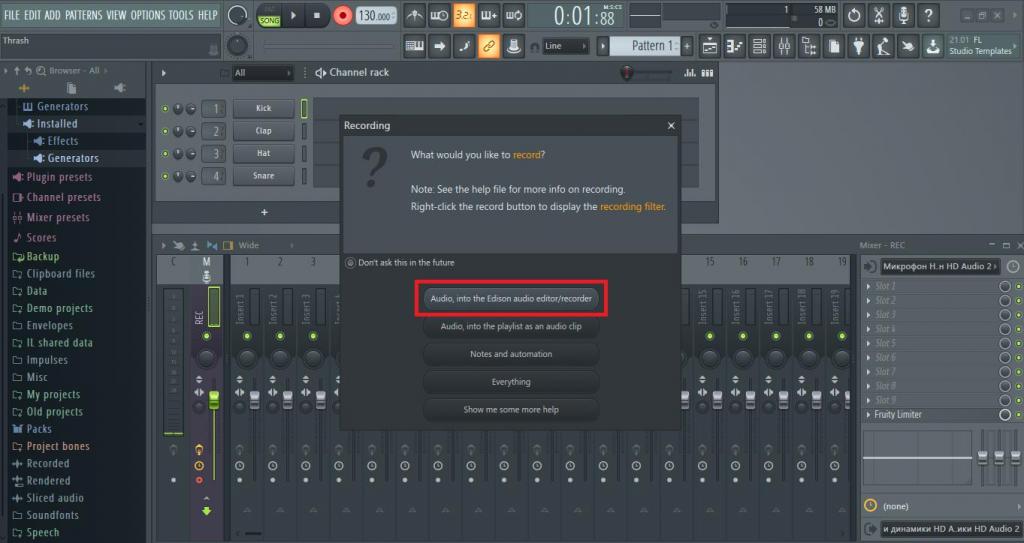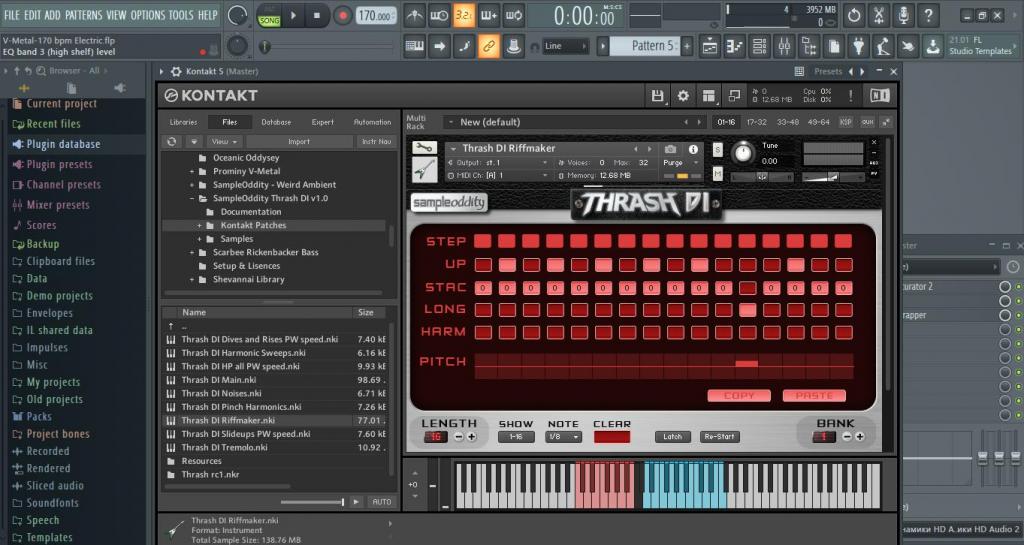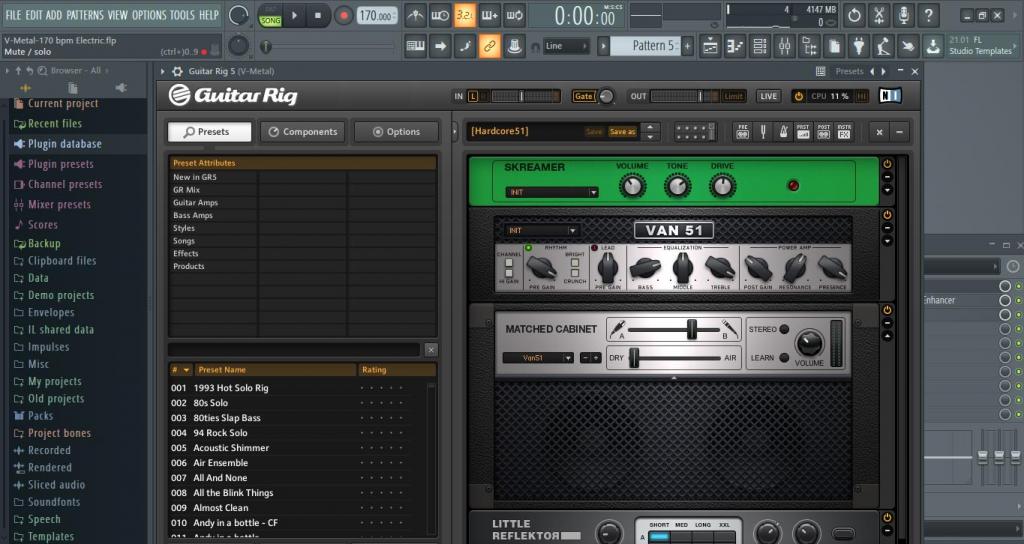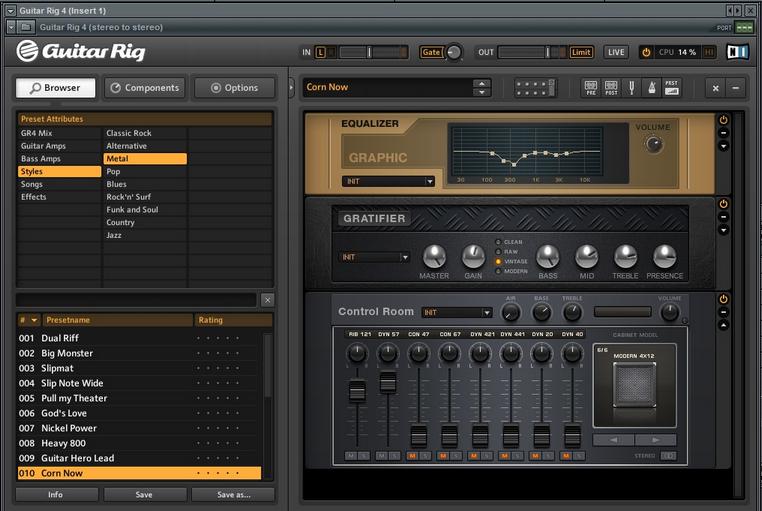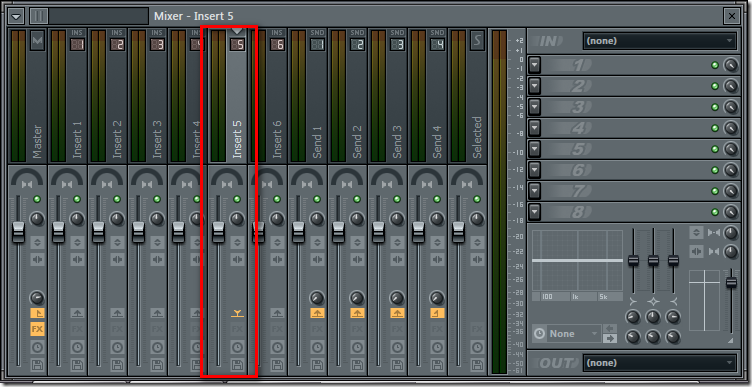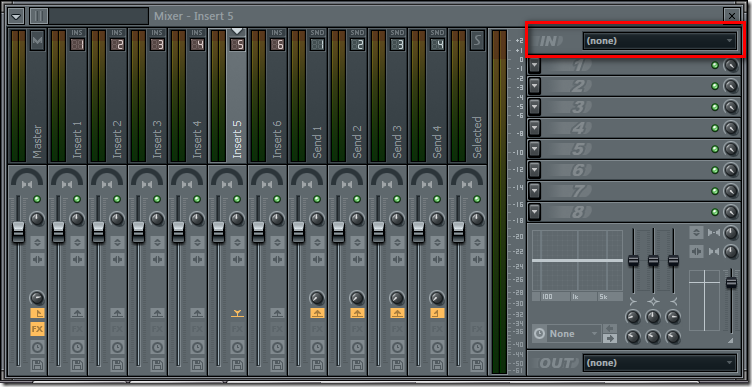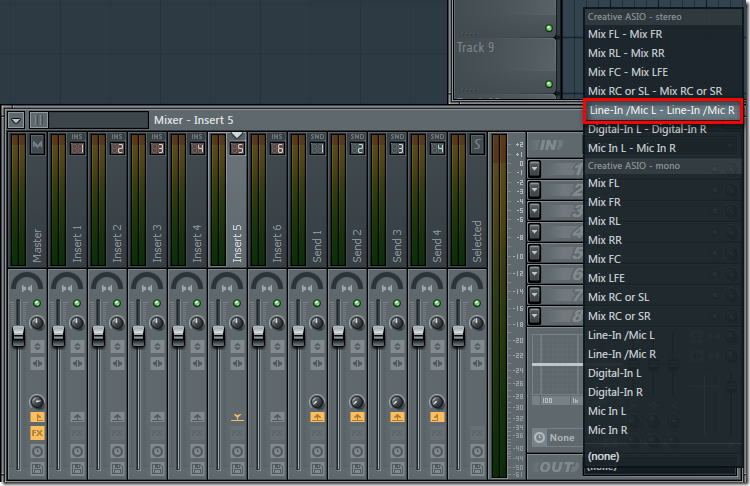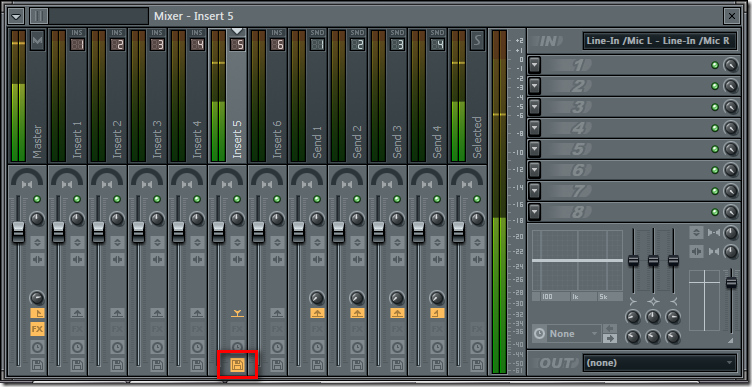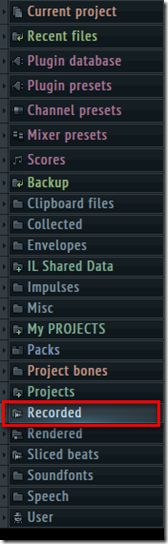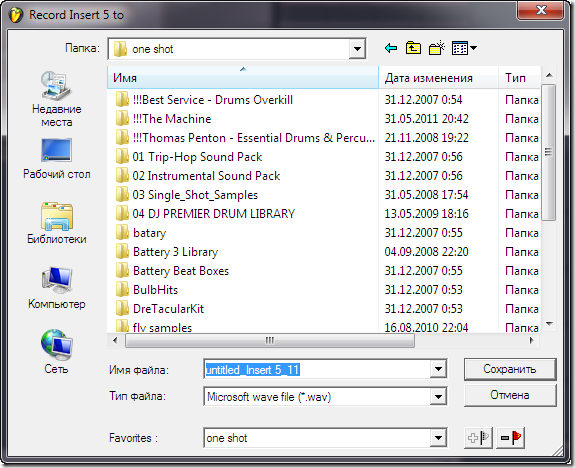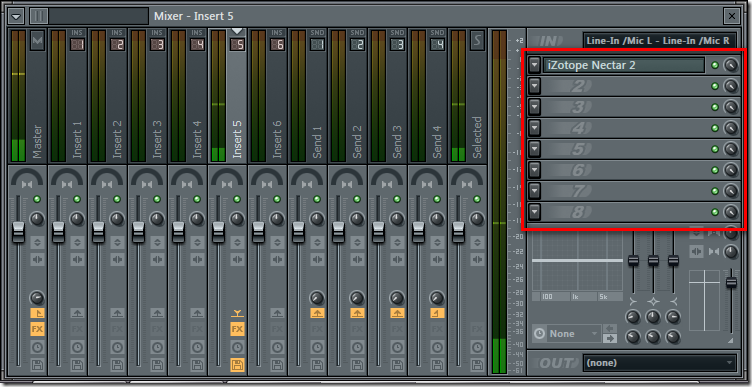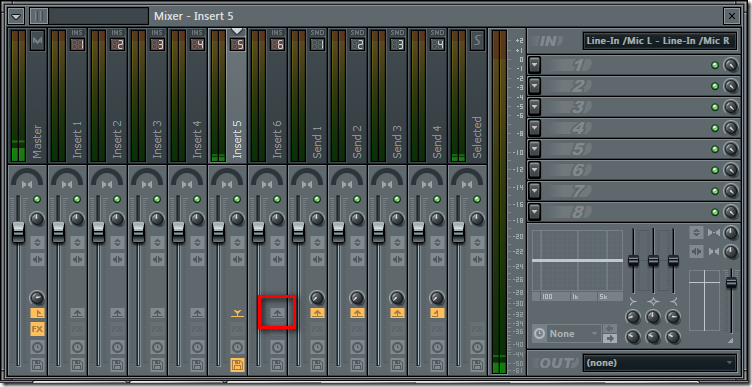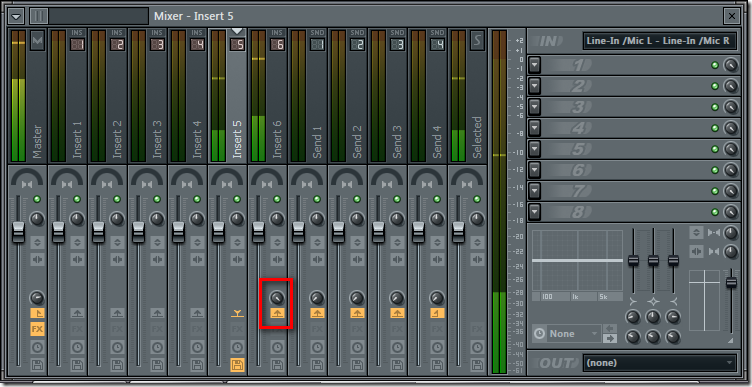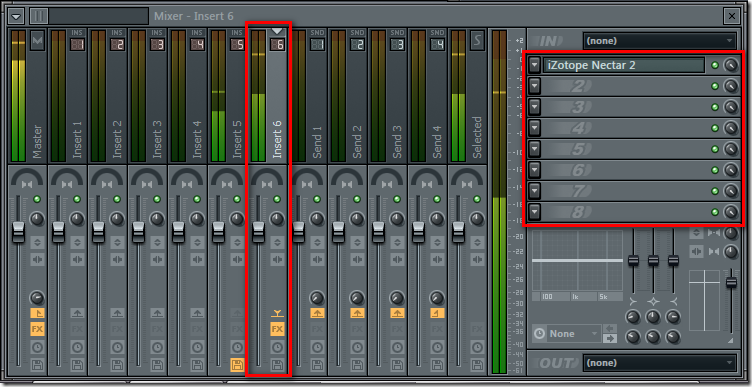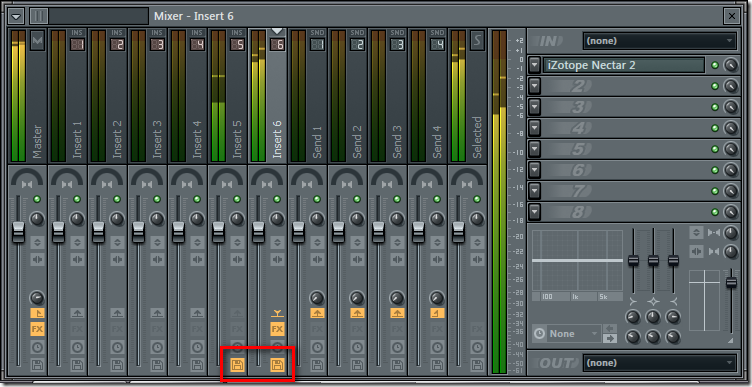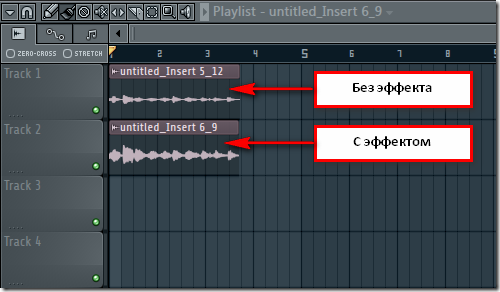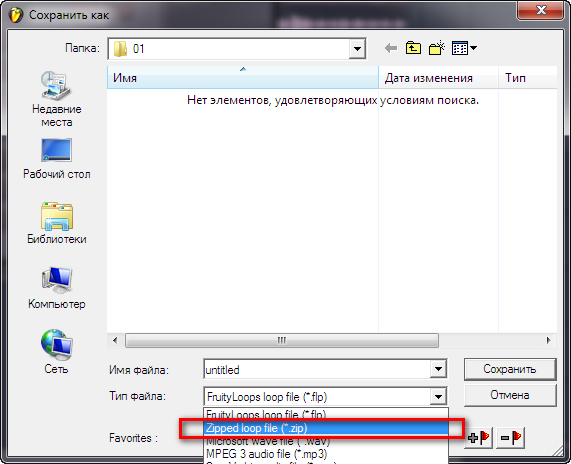- Как записать гитару в FL Studio: простейшие методы
- Как в FL Studio записать гитару в виде «живого» инструмента?
- Как записать гитару в FL Studio 12 и выше с использование плагинов?
- Дополнительные эффекты
- Обзор полезных плагинов для FL Studio. Часть 1: Рок гитара
- Гитара (Realstrat + Guitar Rig)
- FL Studio запись голоса и гитары.
- Перебор гитаре fl studio
Как записать гитару в FL Studio: простейшие методы
Популярный сегодня секвенсор FL Studio (бывшая программа Fruity Loops) уже перестал был обычным битмейкером и все больше используется профессиональными компьютерными музыкантами в качестве полноценной виртуальной студии, в которой можно совершенно просто записать и «живой» инструмент, и воссоздать его звучание при помощи целого ряда дополнительных плагинов. Один из самых частых вопросов, как в FL Studio записать гитару, чтобы получить качественный трек. Для этого можно предложить два основных варианта, которые кратко будут рассмотрены в статье.
Как в FL Studio записать гитару в виде «живого» инструмента?
Предположим, что у вас есть «живой» инструмент (акустическая или электрогитара). В первом случае придется использовать запись с микрофона, во втором — подключить гитару к линейному входу саундкарты либо напрямую, либо через «комбик». Способы записи для обоих случаев можно применить разные. В случае с электрогитарой для таких целей в приложении есть специальный встроенный инструмент записи аудио.
Сначала необходимо добавить пустой трек или воспользоваться одним из имеющихся, нажать кнопку записи, а затем активировать пункт записи аудио в плейлист (Audio into the plyalist as an audio clip). После этого останется нажать кнопку воспроизведения (или пробел) для старта сессии. Если необходимо, можно задать предварительный отсчет и включить метроном.
В случае с акустической гитарой после вызова меню записи проще всего воспользоваться пунктом использования плагина Edison, который запишет партию с микрофона.
Если в настройках у вас указан внешний редактор аудио, производить редактирование лучше с его помощью, хотя начинающему пользователю хватит и простейшего набора инструментов самой студии (обрезка, вырезание, вставка, выравнивание длительностей по темпу, размеру и т. д.).
Как записать гитару в FL Studio 12 и выше с использование плагинов?
Если под рукой настоящей гитары нет, в секвенсоре можно воссоздать ее звук, используя для этого множество дополнительных VST-плагинов. Для акустики подойдет Real Guitar, а для создания партии электрогитары можно воспользоваться плагинами вроде Real LPC, Real Strat, Real Eight и т. д.
По мнению подавляющего большинства компьютерных музыкантов, самым натуральным звуком обладает пакет Prominy V-Metal, который загружается в VST-сэмплер Kontakt.
Для обработки тяжелой музыки неплохо подойдет набор для Kontakt под названием SampleOddity Thrash. Самым мощным в этом отношении VST-инструментом современности принято считать относительно новую разработку Wedge Force Earl Grey, которая, правда, стоит недешево.
Дополнительные эффекты
После записи «живого» инструмента или создания гитарной партии, естественно, придется наложить дополнительные эффекты. Советовать что-то определенное очень сложно, поскольку виртуальных гитарных процессоров и «примочек» на сегодняшний день создано очень много.
Чтобы долго не заниматься поисками лучшего, можно порекомендовать популярный процессор Guitar Rig, в котором найдется масса эффектов и для начинающего гитариста, и для профессионала.
Источник
Обзор полезных плагинов для FL Studio. Часть 1: Рок гитара

FL Studio (ранее Fruity Loops) это популярный редактор-секвенсор для написания музыки, созданный программистом Дидье Дэмбреном, который разрабатывал эту программу восемь лет, и выпускаемый компанией Image-Line Software. Музыка создаётся путём записи и сведения аудио- или MIDI-материала.
Здравствуйте, уважаемые жители хабрасообщества.
Это небольшой обзор полезных плагинов к FL Studio для написания рок музыки. И о том как сделать звучание гитар или барабанов более реалистичным.
В текущем обзоре коротко о том, какие плагины и инструменты можно использовать для написания электро-гитары, рок-гитары с процессорами, а также немного о том как все это для начала настроить.
Гитара (Realstrat + Guitar Rig)
Можно конечно для записи рок гитар использовать и встроенный плагиин Slayer или Slayer2, но звук у них получается не очень впечатляющий. И есть отличная альтернатива Slayer’у, это Realstrat виртуальный VST инструмент моделирования звуков электро-гитары.
При написания реалистичной рок гитары используется связка Realstrat и наложенный на него эффект Slayer2_FX или виртуальный гитарный процессор Guitar Rig (дальше речь пойдет именно о нем). Для использования различных гитарных приемов (Bend, Mute, Scrapes и т.д.) на Realstrat’е можно использовать эффекты, в плагине предусмотрено переключение эффектов клавишами Key Switches KS. Рисунок 1 — 1. Также нужно настроить канал через который будет выводиться наш инструмент Channel Settings. Рисунок 1 — 2 для того, чтобы иметь возможность настраивать каждый инструмент отдельно. Теперь в микшере Mixer. Рисунок 1 — 3 на канале с инструментом гитары необходимо выбрать эффект Guitar Rig 4. Рисунок 1 — 4.
Рисунок 1:
В Guitar Rig выбираем процессор который нам нужен.
В Key Switches Пример настройки KS. Рисунок 2 настраиваем клавиши на использование нужных нам гитарных приемов.
Рисунок 2:
Тут идет соответствие эффекта с клавишами в Piano Roll, например D1 BridgeMute это D3 в Piano Roll, С#1 Interval это С#3 в Piano Roll и т.д. Правые эффекты на низах (вначале), а левые на более высоких (в конце).
Теперь о самих эффектах:
- BridgeMute — приглушение струн.
- SlideDown — спуск по струнам.
- SlideUp — подъем (аналогично предыдущему).
- Scrapes — для придания реалистичности, скрипы, скрежете на гитаре и т.д.
- Bend — подтяжка, поднятие ноты на определенный интервал.
- Interval — использование различных октав, рифов и т.д.
Тут небольшой пример созданный в момент написания этого поста.
Если, что то опустил или у Вас возникнут вопросы, я с удовольствием на них отвечу.
Источник
FL Studio запись голоса и гитары.
Помниться раньше, когда FL Studio была еще просто Fruty Loops было много мороки с записью голоса и гитары. Я даже предпочитал делать это в Sound Forge, а потом закидывать вокальные партии в FL в виде сэмплов. Но сейчас записывать живой звук в программе стало достаточно просто и удобно. Даже есть некоторые фишечки, которых нет у других.
Итак, для того чтобы записать звук с внешнего источника нужно сначала открыть микшер с помощью соответствующей кнопки на панели управления либо клавиши F9 на клавиатуре.
Далее выбираем любой свободный канал, например пятый, нажав на него левой кнопкой мыши. (по умалчиванию в новом проекте первые четыре заняты под ударные)
Теперь справа в разделе IN выбираем из раскрывающегося списка то вход звуковой карты, с которого мы хотим записывать.
Обратите внимание. Для того, чтобы этот список был, нужно обязательно выбирать ASIO (например ASIO4ALL) в качестве звукового драйвера в меню настройки Audio.
В моём случае это Line-in/mic. Можно выбирать как стерео так и раздельно моно каналы. Поэтому есть возможность с одного стерео входа звуковой карты записывать два разных источника звука. Например с правого писать голос, а с левого гитару. (правда придется делать специальный переходник или кабель, если у вас стандартный 3,5 миллиметровый вход)
Теперь в колонках должен появится звук от внешнего источника. Так же снизу, в выбранном канале микшера, загорается значок дискеты показывая, что с него будет вестись запись.
По умалчиванию она будет производится в папку Recorded (находится в C:\Program Files (x86)\Image-Line\FL Studio 11\Data\Patches\Recorded ), которую можно найти слева в браузере FL Studio.
Для того чтобы сменить её на другую, нужно нажать на иконку дискеты правой кнопкой мыши два раза (если она была подсвечена оранжевым цветом, а если нет, то один раз)
При этом появится окно с выбором пути для сохранения.
Так же справа мы можем выбрать эффект с которым будет производится запись.
Но очень часто нужно, чтобы на колонки либо наушники шел звук с эффектом, а записывалось всё без него.
И сделать мы это можем так:
При выделенном канале записи, нажимаем на значок стрелки вверх любого другого канала. (как на картинке)
При этом иконка загорится оранжевым цветом и сверху появится ручка регулировки уровня посыла звука.
Теперь остаётся только выбрать этот канал и назначить на него какой-нибудь эффект. Таким образом вы будете слышать звук с обработкой, а записываться он будет без неё.
Есть ещё хитрый ход. Можно сделать так, чтобы писались оба канала одновременно с эффектом и без.
Для этого просто нажимаем на значок дискеты правой (если хотим выбрать, куда сохранить записываемый файл) либо левой клавишей мыши у канала с эффектом, чтобы он загорелся оранжевым, сигнализируя, что и с него тоже будет вестись запись.
В результате мы получим два файла.
Таким же образом можно записывать одновременно с нескольких входов звуковой карты, выбрав в разных каналах микшера источники звука (пункт IN) и пометив их для записи иконкой дискеты.
Да, кстати, не забываем перед записью выбрать режим song на панели управления
Ну и в конце дам небольшой совет. Старайтесь всё-таки выбирать, куда сохранять файл записи. Просто может оказаться так, что вы очистите папку по умалчиванию и потеряете нужный для другого проекта.
Или же при сохранении вашей работы пользуйтесь форматом zipped loop file (*.zip). При этом в архиве будут сохранены все звуковые файлы, использованные в проекте.
На этом у меня на сегодня всё. Если статья вам была полезна, то ставьте лайки и подписывайтесь на новости
Источник
Перебор гитаре fl studio
Самый элементарный. Нужен всего лишь один трэк. Смотрим на первый аккорд: Em. На гитаре это ноты: E5(ми)-B4(си)-G4(соль) -E4(ми)-B3(си)-E3(ми), начиная первой и оканчивая шестой. Записываем это все, как один аккорд. И повторяем сколько нам надо раз. Дальше идет аккорд C. Ноты E5(ми)-C5(до) -G4(соль)-E4(ми)-C4(до)-E3(ми). Также записываем. И следующие аккорды: G и D. И соотвестнно ноты: G5(соль)-B4(си)-G4(соль)-D4(ре)- B3(си)-G3(соль) и F#5(фа диез)-D5(ре) -A4(ля)-D4(ре)-A3(ля)-E3(ми). Все. Гитарный бой готов, правда несколько плохого качества, но все-таки.
Посложнее. Нужно уже шесть трэков. Правда можно все засунуть в один, но тогда не очень красиво будет выглядеть. Потому создаем шесть трэков, пускаем их по одному канале и назначаем в инструменты какую-нибудь гитару. А теперь надо поглядеть как мы бьем по гитаре. Возьмем такую схему боя: сверху- пауза-сверху-снизу. То есть задеваем такие струны: 6-5-4-3-2-1-0-0-0- 0-0-0-6-5-4-3-2-1-1-2-3-4-5-6. Ноль обозначает паузу. Ноты будут такие же, как и в первом способе, но метод записи будет разительно изменен. Какая струна играет — на таком трэке и будем ставить ноту. В аккорде Em тогда будут звучать следующие ноты: E3(ми)6-B3(си)5 -E4(ми)4-G4(соль)3-B4(си)2-E5(ми)1-0-0-0-0-0-0 -E3(ми)6-B3(си)5-E4(ми)4-G4(соль)3 -B4(си)2-E5(ми)1-E5(ми)1-B4(си)2 -G4(соль)3-E4(ми)4-B3(си)5-E3(ми)6. Запишем также другие аккорды:
C:E3(ми)6-C4(до)5-E4(ми)4-G4(соль)3 -C5(до)2-E5(ми)1-0-0-0-0-0-0-E3(ми)6-C4(до)5 -E4(ми)4-G4(соль)3-C5(до)2-E5(ми)1-E5(ми)1 -C5(до)2-G4(соль)3-E4(ми)4-C4(до)5 -E3(ми)6.
G:G3(соль)6-B3(си)5-D4(ре)4-G4(соль)3 -B4(си)2-G5(соль)1-0-0-0-0-0-0-G3(соль)6-B3(си)5 -D4(ре)4-G4(соль)3-B4(си)2-G5(соль)1 -G5(соль)1-B4(си)2-G4(соль)3-D4(ре)4 -B3(си)5-G3(соль)6.
D:E3(ми)6-A3(ля)5-D4(ре)4-A4(ля)3 -D5(ре)2-F#5(фадиез)1-0-0-0-0-0-0-E3(ми)6-A3(ля)5 -D4(ре)4-A4(ля)3-D5(ре)2-F#5(фадиез)1 -F#5(фадиез)1-D5(ре)2-A4(ля)3-D4(ре)4 -A3(ля)5-E3(ми)6.
В общем как-то так
Самый элементарный. Нужен всего лишь один трэк. Смотрим на первый аккорд: Em. На гитаре это ноты: E5(ми)-B4(си)-G4(соль) -E4(ми)-B3(си)-E3(ми), начиная первой и оканчивая шестой. Записываем это все, как один аккорд. И повторяем сколько нам надо раз. Дальше идет аккорд C. Ноты E5(ми)-C5(до) -G4(соль)-E4(ми)-C4(до)-E3(ми). Также записываем. И следующие аккорды: G и D. И соотвестнно ноты: G5(соль)-B4(си)-G4(соль)-D4(ре)- B3(си)-G3(соль) и F#5(фа диез)-D5(ре) -A4(ля)-D4(ре)-A3(ля)-E3(ми). Все. Гитарный бой готов, правда несколько плохого качества, но все-таки.
Посложнее. Нужно уже шесть трэков. Правда можно все засунуть в один, но тогда не очень красиво будет выглядеть. Потому создаем шесть трэков, пускаем их по одному канале и назначаем в инструменты какую-нибудь гитару. А теперь надо поглядеть как мы бьем по гитаре. Возьмем такую схему боя: сверху- пауза-сверху-снизу. То есть задеваем такие струны: 6-5-4-3-2-1-0-0-0- 0-0-0-6-5-4-3-2-1-1-2-3-4-5-6. Ноль обозначает паузу. Ноты будут такие же, как и в первом способе, но метод записи будет разительно изменен. Какая струна играет — на таком трэке и будем ставить ноту. В аккорде Em тогда будут звучать следующие ноты: E3(ми)6-B3(си)5 -E4(ми)4-G4(соль)3-B4(си)2-E5(ми)1-0-0-0-0-0-0 -E3(ми)6-B3(си)5-E4(ми)4-G4(соль)3 -B4(си)2-E5(ми)1-E5(ми)1-B4(си)2 -G4(соль)3-E4(ми)4-B3(си)5-E3(ми)6. Запишем также другие аккорды:
C:E3(ми)6-C4(до)5-E4(ми)4-G4(соль)3 -C5(до)2-E5(ми)1-0-0-0-0-0-0-E3(ми)6-C4(до)5 -E4(ми)4-G4(соль)3-C5(до)2-E5(ми)1-E5(ми)1 -C5(до)2-G4(соль)3-E4(ми)4-C4(до)5 -E3(ми)6.
G:G3(соль)6-B3(си)5-D4(ре)4-G4(соль)3 -B4(си)2-G5(соль)1-0-0-0-0-0-0-G3(соль)6-B3(си)5 -D4(ре)4-G4(соль)3-B4(си)2-G5(соль)1 -G5(соль)1-B4(си)2-G4(соль)3-D4(ре)4 -B3(си)5-G3(соль)6.
D:E3(ми)6-A3(ля)5-D4(ре)4-A4(ля)3 -D5(ре)2-F#5(фадиез)1-0-0-0-0-0-0-E3(ми)6-A3(ля)5 -D4(ре)4-A4(ля)3-D5(ре)2-F#5(фадиез)1 -F#5(фадиез)1-D5(ре)2-A4(ля)3-D4(ре)4 -A3(ля)5-E3(ми)6.
В общем как-то так
Ну построение аккордов я понял, а как сделать нужный сдвиг между нотами? 
Источник